
В программах системы «1С:Предприятие» поддержан обмен электронными документами с контрагентами через сервис 1С-ЭДО, в том числе, с использованием машиночитаемых доверенностей. Эксперты 1С рассказывают об особенностях применения доверенностей для входящих и исходящих документов в сервисе 1С-ЭДО на примере «1С:Бухгалтерии 8» редакции 3.0.
Порядок оформления МЧД для обмена электронными документами с контрагентами
Во время совершения сделок предприятие (доверитель) может предоставить право на подписание электронных документов своему представителю. Представитель — это организация или физическое лицо, принимающее на себя ответственность действовать от имени доверителя в рамках вверяемых ему полномочий, указанных в доверенности. Представителем может быть сотрудник собственной организации либо стороннее физическое или юридическое лицо.
С 1 марта 2022 года для юридического заверения отношений между доверителем и представителем можно использовать машиночитаемую доверенность. МЧД — это электронная доверенность, подписанная усиленной квалифицированной электронной подписью (УКЭП) доверителя. Сотрудники могут подписывать электронные документы с помощью УКЭП физического лица, прикладывая к ним МЧД.
ФНС России еще в 2021 году запустила пилотный проект по обмену машиночитаемыми доверенностями на базе функционирующей платформы распределенного реестра по технологии блокчейн (далее — распределенный реестр МЧД ФНС). Фирма «1С» является одним из держателей узлов данного распределенного реестра.
В настоящее время действует переходный период на обязательное применение МЧД. Если квалифицированный сертификат ключа проверки электронной подписи оформлен на представителя юридического лица или на индивидуального предпринимателя (ИП) до 31 августа 2023 года включительно, то он может использоваться без МЧД еще год, до 1 сентября 2024 года. В остальных случаях уполномоченные представители должны получить личную квалифицированную подпись физического лица (без привязки к компании), а доверители — оформить на своего представителя МЧД.
В программах 1С для обмена электронными юридически значимыми документами с контрагентами предназначен сервис 1С-ЭДО, а сертификат физического лица можно оформить с помощью сервиса 1С:Подпись.
-
создать в «1С:Бухгалтерии 8» редакции 3.0 (в программах 1С для регистрации доверенностей и получения сведений о них используется распределенный реестр МЧД ФНС);
-
загрузить из распределенного реестра МЧД ФНС по идентификатору;
-
загрузить из файла.
После получения сертификата и оформления доверенности, их следует добавить в учетную запись организации в сервисе 1С-ЭДО. После этого сотрудник сможет подписывать электронные документы своей подписью.
Зарегистрированную в распределенном реестре доверенность можно передать контрагентам предприятия автоматически по идентификатору МЧД в распределенном реестре МЧД ФНС или в одном пакете вместе с электронным документом. Кроме того, МЧД можно передать контрагенту вручную:
-
отправить идентификатор МЧД из реестра для ручной загрузки;
-
отправить МЧД как произвольный документ ЭДО;
-
передать МЧД в виде файла любым привычным способом.
Организациям и ИП для обмена электронными документами, в том числе и с контролирующими органами, предложено использовать единый формат МЧД 003, размещенный Минцифры на Едином портале госуслуг.
В решениях 1С единый формат МЧД 003 для обмена с контрагентами поддержан. Когда контролирующие органы будут готовы поддержать единый формат МЧД 003, можно будет не выпускать отдельные доверенности для отправки отчетности и для ЭДО с контрагентами. О поддержке законодательных изменений работы с МЧД в решениях 1С см. в «Мониторинге законодательства».
Применение МЧД для входящих и исходящих документов
Любой документооборот, в том числе электронный, предполагает наличие как входящих, так и исходящих документов. Входящие и исходящие электронные документы могут сопровождаться машиночитаемыми доверенностями.
Порядок применения и проверки МЧД для входящих и исходящих документов в сервисе 1С-ЭДО отличается. Для доверенностей, зарегистрированных собственной организацией, требуется обязательная настройка правил автоматической проверки полномочий. Вручную проверить такие МЧД нельзя. Это означает, что никто из пользователей программы не сможет разрешить подписать исходящий документ сотруднику, который не имеет на это полномочий.
Настраивать правила автоматической проверки доверенностей, полученных от контрагентов, не обязательно. Например, проверку подписи контрагента под входящим документом можно поручить лицу, ответственному за ЭДО со стороны собственной организации. Указанный пользователь сможет самостоятельно проверить правильность подписания электронного документа и принять решение, доверять подписи данного контрагента или нет.
Сервис 1С-ЭДО контролирует все возможные ситуации, возникающие на практике при применении МЧД, обеспечивая при этом комплексную проверку легитимности входящих электронных документов. Проверка машиночитаемой доверенности состоит из нескольких этапов:
-
криптографическая проверка электронной подписи и сертификата;
-
проверка срока действия сертификата;
-
сверка данных субъекта сертификата с подписантом МЧД (СНИЛС, ИНН физлица, ИНН юрлица);
-
проверка факта, что доверитель является уполномоченным представителем организации;
-
проверка цепочки передоверия;
-
проверка соответствия установленному формату МЧД.
Подпись документа, сопровождаемого МЧД, проверяется по следующим критериям:
-
криптографическая проверка подписи и сертификата;
-
срок действия сертификата сопоставляется с датой документа;
-
выполняется подбор подходящих МЧД для подписанта;
-
выполняется подбор всей цепочки передоверия;
-
доверитель сопоставляется с документом, в том числе, по всей группе компаний;
-
выполняется проверка полномочий всей цепочки МЧД;
-
проверяется действительность всей цепочки МЧД в распределенном реестре;
-
проверяется признак «Отозвана» для всей цепочки МЧД в распределенном реестре;
-
проверяется соответствие всей цепочки МЧД организации в документе;
-
проверяется соответствие представителей всей цепочки МЧД доверителю передоверия;
-
проверяется соответствие периода действия всей цепочки МЧД дате документа;
-
проверяется статус проверки МЧД оператором.
Таким образом, программа сопоставляет документы (подписи и сертификаты) с приложенной МЧД и выполняет в общей сложности до 18 различных проверок. Этот механизм позволяет эффективно отрабатывать все случаи использования электронных доверенностей.
Исходящие документы с МЧД
В «1С:Бухгалтерии 8» редакции 3.0 для создания МЧД, которая будет использоваться при обмене электронными документами с контрагентами, следует перейти в список организаций (раздел Главное), выделить в списке нужную организацию (или открыть ее карточку) и по кнопке ЭДО выбрать значение Машиночитаемые доверенности.
По умолчанию при создании новой МЧД представитель наделяется всеми полномочиями. Если доверитель хочет ограничить полномочия представителя, их необходимо указать в явном виде.
Начиная с версии 3.0.141 в «1С:Бухгалтерии 8» поддержана работа с МЧД версии 003, а также с классификатором полномочий распределенного реестра ФНС (письмо ФНС РФ от 24.01.2011 № 6-8-04/0002@). Актуальный перечень полномочий размещается в виде справочника на сайте ФГУП ГНИВЦ ФНС России.
В связи с форматом 003 форма создания машиночитаемой доверенности изменилась. Теперь в группе реквизитов Сведения о представителе можно выбрать вариант заполнения полномочий:
-
Текстом вручную;
-
Из классификатора полномочий ФНС.
При выборе значения Из классификатора полномочий ФНС по кнопке Добавить открывается форма Классификатор полномочий ФНС (МЧД 003). Подходящее значение следует выделить курсором и перенести в МЧД по кнопке Выбрать. Таким способом можно указать в МЧД несколько полномочий (рис. 1).
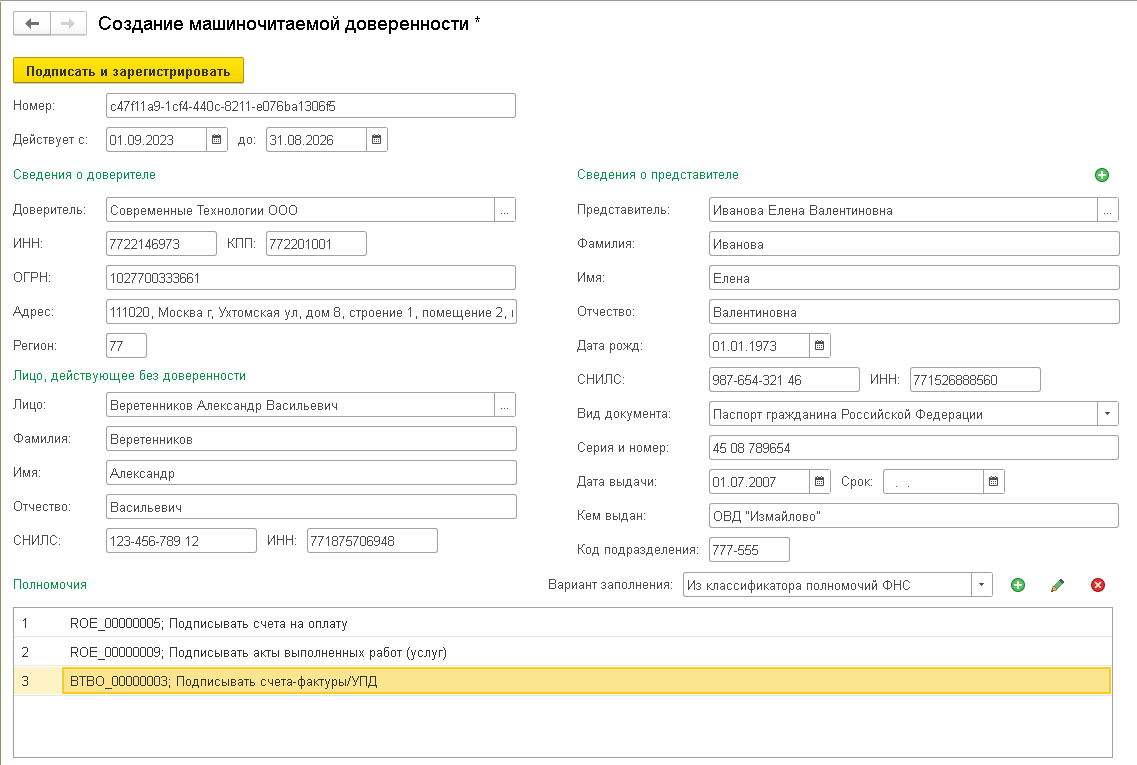 Рис. 1. Полномочия представителя в карточке МЧД собственной организации
Рис. 1. Полномочия представителя в карточке МЧД собственной организации
На рисунке 2 представлена МЧД, успешно зарегистрированная в реестре ФНС.
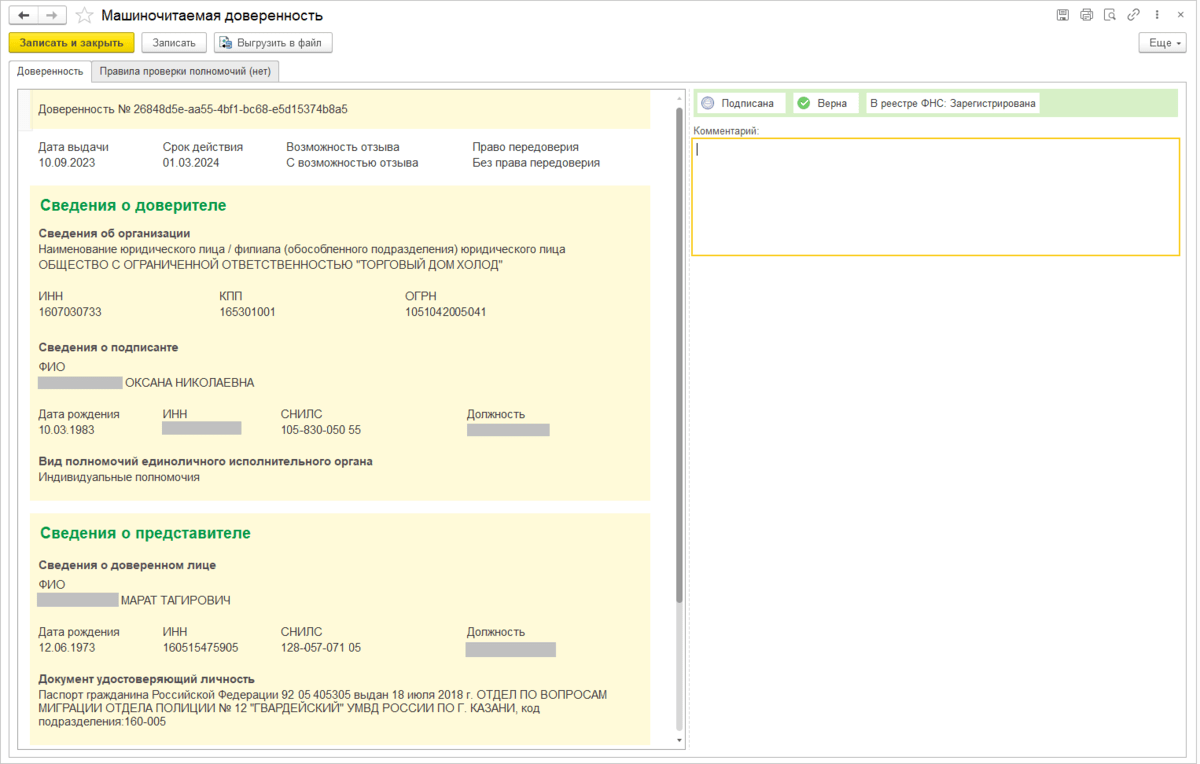 Рис. 2. Успешная регистрация МЧД в РР МЧД ФНС
Рис. 2. Успешная регистрация МЧД в РР МЧД ФНС
Функционал 1С-ЭДО позволяет настроить автоматическую проверку полномочий представителя организации или ИП. Для этого в форму МЧД встроен специальный конструктор правил проверки (закладка Правила проверки полномочий). Поддерживается два варианта проверки:
-
Упрощенная настройка — позволяет выполнять проверку по сумме документов, видам документов и контрагентам;
-
Скрипт на языке 1С:Предприятия — набор команд для программирования любых условий проверки полномочий МЧД, когда простого конструктора недостаточно.
В момент подписания исходящего электронного документа сотрудником организации выполняется автоматический подбор МЧД из списка доверенностей, учтенных в программе. При этом сотрудник не сможет подписать документ, если проверка его полномочий не прошла (рис. 3).
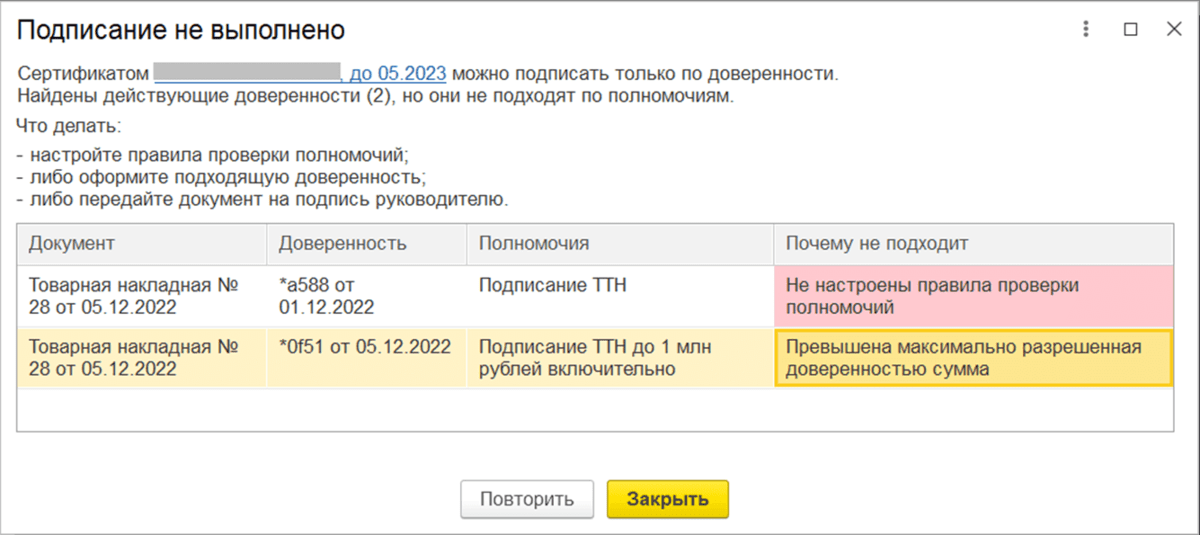 Рис. 3. Проверка полномочий собственного сотрудника
Рис. 3. Проверка полномочий собственного сотрудника
Входящие документы с МЧД
Сведения о проверке подписи контрагента (либо подписи представителя и оформленной на него МЧД) отражаются в графе Статус подписи формы входящего электронного документа. Подробную расшифровку результатов проверки можно получить, перейдя в форму Статус подписи (рис. 4).
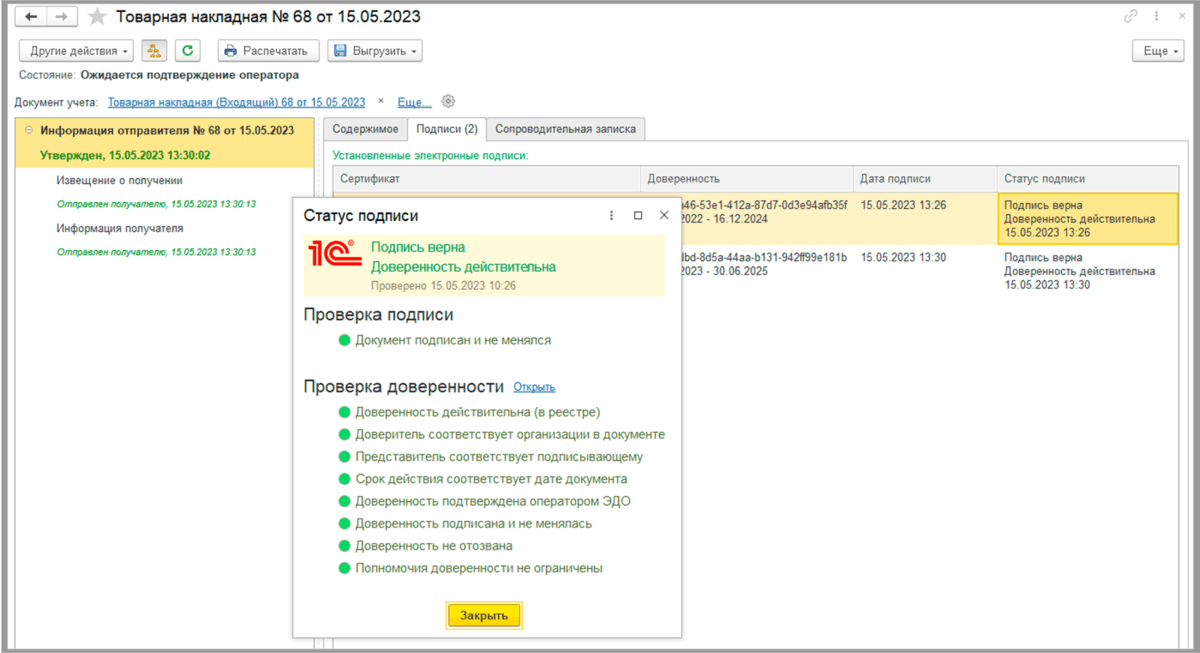 Рис. 4. Результаты проверки подписи контрагента в форме электронного документа
Рис. 4. Результаты проверки подписи контрагента в форме электронного документа
Перейдя по ссылке Открыть можно открыть МЧД для просмотра. В карточке МЧД контрагента отображаются полномочия представителя контрагента (рис. 5).
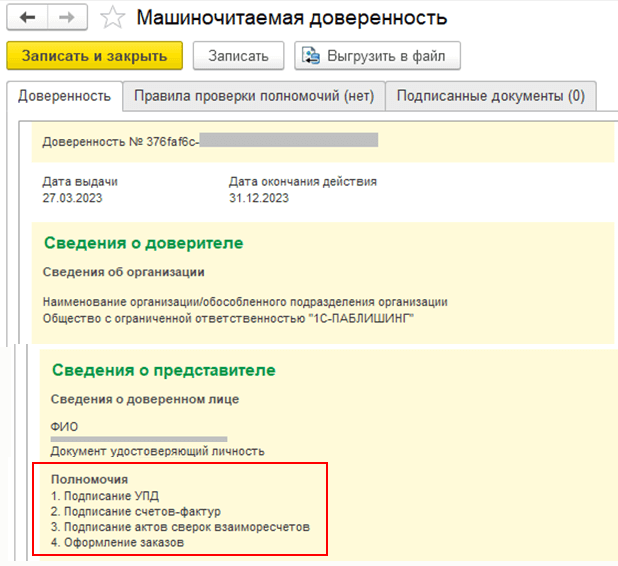 Рис. 5. Полномочия представителя в карточке МЧД контрагента
Рис. 5. Полномочия представителя в карточке МЧД контрагента
Настройка автоматической проверки полномочий представителя контрагента также выполняется на закладке Правила проверки полномочий формы МЧД (рис. 6).
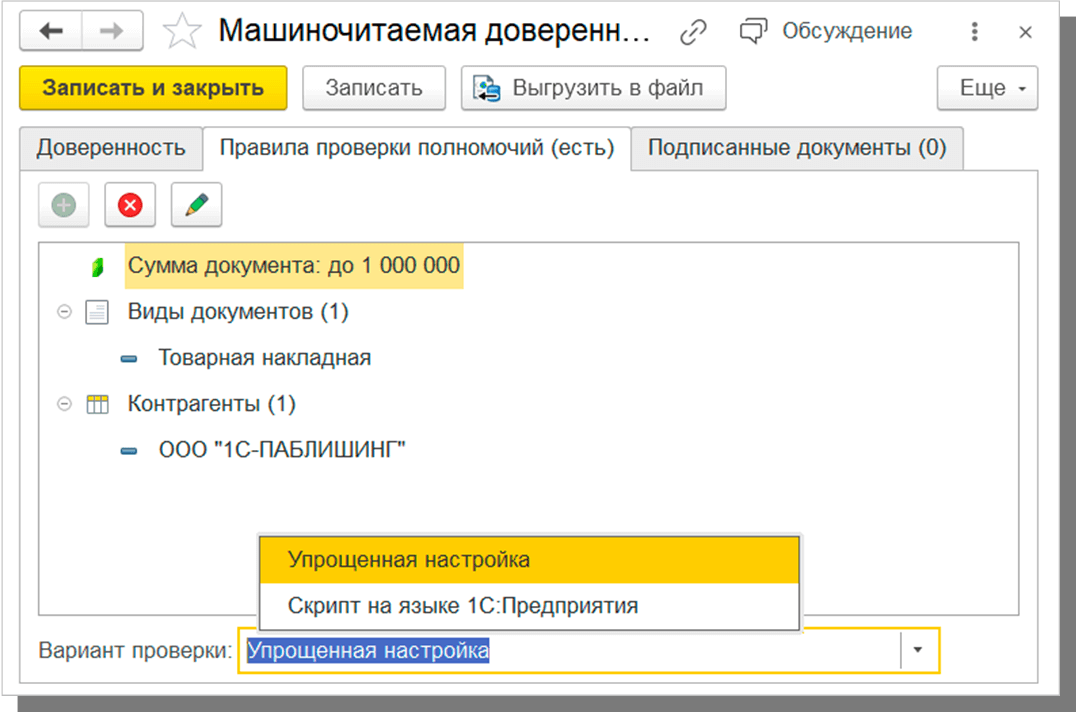 Рис. 6. Упрощенная проверка полномочий
Рис. 6. Упрощенная проверка полномочий
В тех случаях, когда автоматическая проверка полномочий представителя контрагента не может быть выполнена (например, не настроены правила проверки), можно выполнить проверку вручную. Для этого из формы Статус подписи следует перейти по гиперссылке Проверить вручную и в случае положительного решения установить флаг Полномочия проверены мной вручную (рис. 7).
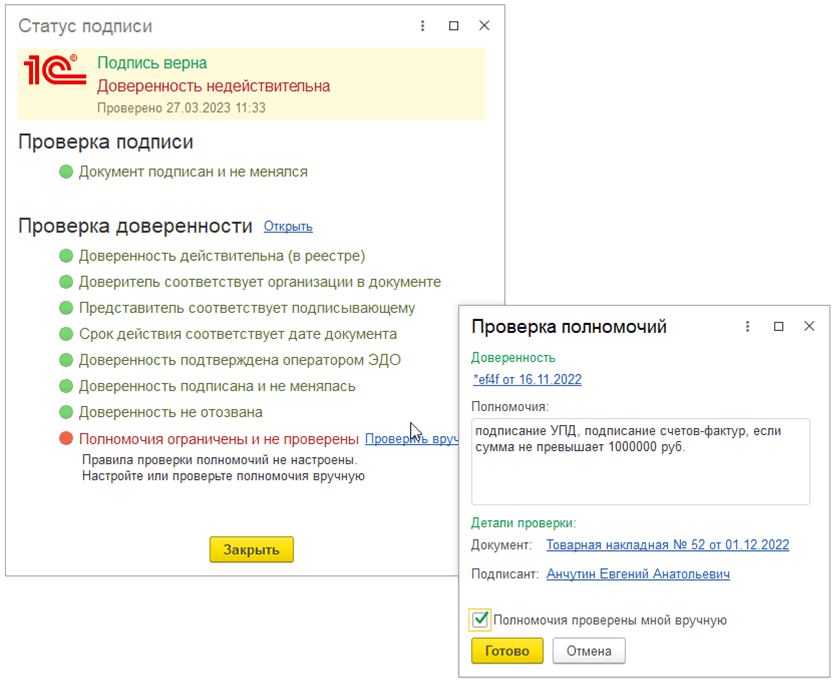 Рис. 7. Ручная проверка полномочий в МЧД
Рис. 7. Ручная проверка полномочий в МЧД
Использование бумажных доверенностей
Электронный документооборот не исключает возможности применения бумажных доверенностей, которые могут быть оформлены:
-
в явном виде как доверенности;
-
в виде договора на бухобслуживание, который дает право другой организации вести бухгалтерский документооборот (в том числе и электронный) предприятия доверителя.
В программах 1С можно организовать работу и в таких случаях. При этом решение о правильности подписания документов с использованием бумажных доверенностей остается за человеком. При попытке пользователя подписать входящий электронный документ, сопровождаемый бумажной доверенностью, открывается форма Подпись не проверена (рис. 8), где выводится следующий текст: Этот документ подписан НЕ руководителем организации. Для автоматической проверки такой подписи требуется электронная доверенность.
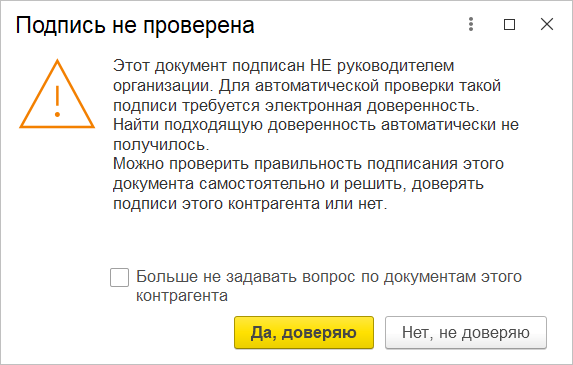 Рис. 8. Ручная проверка легитимности входящего документа
Рис. 8. Ручная проверка легитимности входящего документа
Аналогичное сообщение может появляться и в других ситуациях, например, если доверенность зарегистрирована в распределенном реестре, но сведения о ней получателю документов не передавались. В прежних версиях функционала 1С-ЭДО подписание получателем электронных документов блокировалось, если подпись и МЧД контрагента не проходили автоматическую проверку. Теперь же доступна возможность ручного подтверждения легитимности входящего электронного документа, подписанного представителем.
Если программа не смогла автоматически подобрать подходящую доверенность, пользователь, наделенный соответствующими правами, может самостоятельно проверить правильность подписания документа и принять то или иное решение. С этой целью в окне Подпись не проверена предлагается на выбор два варианта дальнейших действий в виде кнопок:
-
Да, доверяю — если получатель проверил тем или иным способом легитимность подписи контрагента и согласен на подписание электронного документа;
-
Нет, не доверяю — если получатель не доверяет подписи контрагента, и программа прерывает дальнейший процесс подписания электронного документа.
Если пользователем был выбран вариант Да, доверяю и установлен флаг Больше не задавать вопрос по документам этого контрагента, то программа запоминает выполненную настройку отправки по указанному контрагенту и в дальнейшем будет сразу переходить к подписанию электронного документа получателем. При выборе ответа Нет, не доверяю с установленным флагом Больше не задавать вопрос по документам этого контрагента указанные настройки для следующих подписаний не сохраняются.
Снять флаг можно в форме настроек ЭДО с конкретным контрагентом (раздел Администрирование — Обмен электронными документами — Обмен с контрагентами — Настройки ЭДО). Для этого следует открыть форму Настройки отправки документов и по кнопке Еще выбрать команду ЭДО — Не показывать окно ручной проверки МЧД (рис. 9). Таким же способом можно установить флаг обратно.
 Рис. 9. Настройка отправки документов
Рис. 9. Настройка отправки документов








